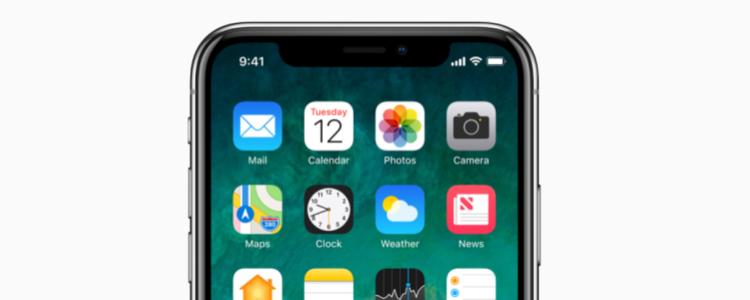Нужно узнать, как исправить плохое обслуживание на iPhone X? Прочитайте шаги по устранению неполадок в этом руководстве, чтобы решить эту неприятную проблему.
Содержание
Проблемы с плохим сервисом на iPhone X могут быть неприятны. Невозможность связаться с друзьями и близкими вызывает беспокойство, а обрыв связи в середине разговора очень расстраивает. В этом руководстве мы дадим несколько советов, следуя которым вы сможете устранить проблемы с плохим обслуживанием. Как только проблемы будут устранены, вы сможете совершать звонки высокого качества, а также быстро отправлять и принимать текстовые сообщения своим контактам.
Выполняйте все перечисленные ниже действия до тех пор, пока плохое обслуживание iPhone X не будет устранено:
Включайте и выключайте режим Airplane
Один из самых простых способов вернуть сигнал — включить и выключить режим Airplane. Этим вы обновите сигнал мобильной связи и заставите iPhone X снова искать ближайший сигнал сети. Это удивительное решение, которое быстрее, чем перезагрузка устройства.
Чтобы включить и выключить режим «В самолете», сначала проведите вверх от нижней части экрана, чтобы открыть Центр управления. Затем нажмите значок «Самолет» и подождите две минуты, пока включится режим «Самолет». После этого нажмите , чтобы выключить Авиарежим. Надеюсь, через несколько минут ваше сетевое подключение будет восстановлено.
Перезагрузка iPhone X
Если включение и выключение режима «В самолете» не помогло, вы можете воспользоваться методом базовой перезагрузки, чтобы попытаться заставить iPhone X искать ближайшее сетевое подключение. Для этого достаточно выключить iPhone, а затем снова включить его через несколько минут.
Сброс настроек сети на iPhone X
Не можете вернуть сигнал сети после выполнения перечисленных выше действий? Следующий шаг по устранению неполадок требует сброса настроек сети на iPhone X или iPhone X. Это не приведет к удалению каких-либо личных данных. Вместо этого будут очищены все настройки подключения, а затем автоматически будут созданы новые настройки подключения. Для этого откройте приложение «Настройки», нажмите «Общие», а затем нажмите «Сброс». Наконец, нажмите «Сброс сетевых настроек»
.
YouTube видео: Как исправить плохое обслуживание на iPhone X
Вопросы и ответы по теме: “Как исправить плохое обслуживание на iPhone X”
Как ускорить работу iPhone X?
**8 способов ускорить работу **iPhone****1. Отключаем фоновое обновление контента 2. Чистим «тяжелые» приложения 3. Убираем лишнюю анимацию 4. Отключаем автоматическую загрузку контента 5. Отключаем ненужные приложения в Spotlight. 6. Чистим кэш в Safari. 7. Очищаем оперативную память 8. Перезагружаем устройство
Как вернуть 100 емкость аккумулятора на айфоне?
После длительной работы iPhone без выключения, смартфон необходимо полностью разрядить, после зарядить до 100% и подержать на зарядке дополнительные 8-12 часов. Такой нехитрый трюк позволит сбросить так называемые верхний и нижний флаги заряда аккумулятора.
Как убрать надпись важное сообщение об аккумуляторе?
Как убрать “Важное сообщение по аккумулятору”? Если подобное сообщение появилось после замены батареи в сервисном центре, обратитесь к ним, не мешкая, с просьбой убрать это сообщение. Это можно сделать при наличии специального устройства (программатора) в лабораторных условиях, но только при наличии старой батареи.
Почему экран Айфона не четкий?
Проверьте, отключены ли светофильтры по пути Настройки – Универсальный доступ – Дисплей и размер текста. Этот раздел параметров может влить на отображаемые цвета на экране iPhone.Сохраненная копия
Почему Айфон стал работать медленнее?
Если свободного места на устройстве всегда меньше 1 ГБ, оно может начать работать медленнее, так как iOS или iPadOS регулярно освобождает место для нового контента. Если необходимо освободить место, следуйте инструкциям, чтобы включить встроенные в iOS или iPadOS рекомендации по экономии места на устройстве.
Что делать если Айфон работает не плавно?
Достаточно включить функцию выгрузки неиспользуемых приложений, удалить ненужное, сбросить фото и видео на компьютер или сохранить в облаке. Начиная с iOS 11, свободное место удобно расчищать прямо на смартфоне из меню «Хранилище iPhone», которое находится в разделе настроек «Основные».